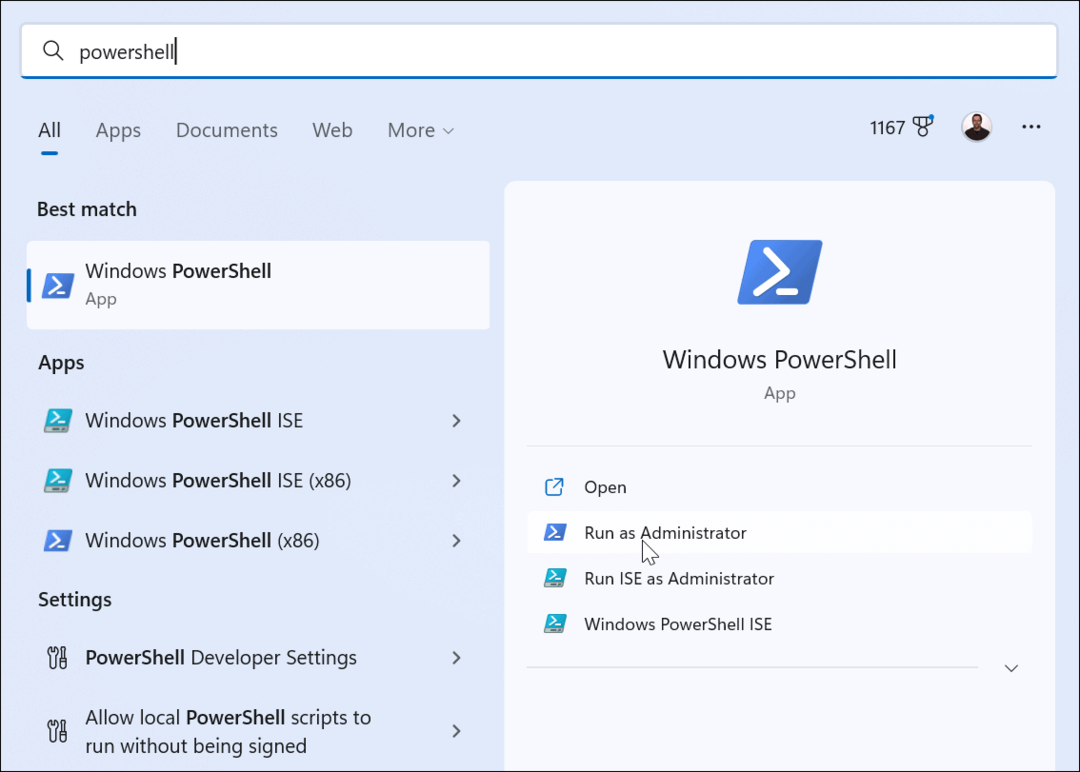Julkaistu
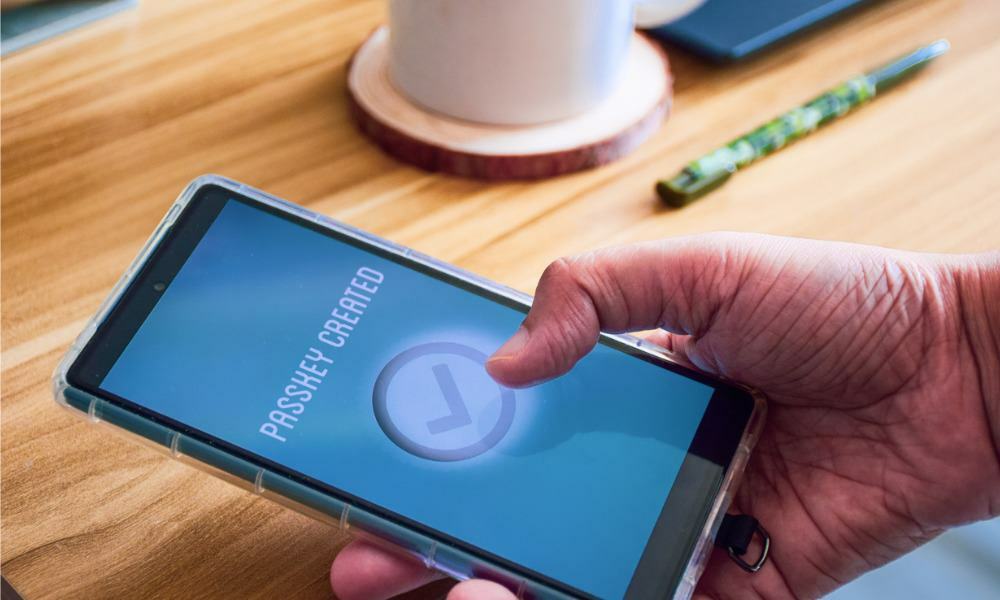
Salasanat tarjoavat suojatun salasanattoman kirjautumisvaihtoehdon tuetuille sovelluksille ja verkkosivustoille. Näin määrität salasanat iPhonessasi.
Mitä tulee tietoturvaan, suosittelen aina erilaisten, vahvojen salasanojen säilyttämistä eri kirjautumisille. Suojaaksesi digitaalista elämääsi todella pitämällä online tilit suojataan 2FA: lla tai kaksivaiheinen vahvistus on välttämätöntä. 2FA Applelle (ja muut tilit) vaatii jonkin verran työtä, mutta nyt voit määrittää salasanat iPhonessa salasanattoman kokemuksen saamiseksi. Kuten pian opit, tämä auttaa sinua parantamaan turvallisuuttasi entisestään poistamalla mahdollisuuden, että joku huijaa tai kloonaa 2FA-ohjelmistosi tai puhelinnumerosi,
Salasanat tarjoavat turvallisen tavan kirjautua sisään tileillesi ilman salasananhallintaohjelmia monimutkaiset salasanat. Salasana koostuu kahdesta erillisestä avaimesta, jotka tunnetaan parina. Toinen avain on julkinen palveluihin rekisteröitymistä varten, ja toinen on yksityinen ja tallennettu laitteellesi.
Se voi kuulostaa monimutkaiselta, mutta salasanojen määrittäminen on helpompaa kuin uskotkaan. Koko prosessi on itse asiassa helpompaa kuin 2FA: n käyttäminen ja melko turvallinen. Näytämme sinulle, kuinka ne määritetään iPhonessa, mikä helpottaa sisäänkirjautumista. Kun olet määrittänyt salasanan tuetulle sivustolle tai sovellukselle, iPhonesi todentaa henkilöllisyytesi Face ID: llä tai salasanallasi ja käyttää salasanaa sisäänkirjautumiseen turvallisesti.
Mitkä sovellukset ja sivustot toimivat salasanojen kanssa?
Tällä hetkellä vain muutama sivusto ja sovellus tukee salasanoja. Kuitenkin tekniikan kehittyessä yhä useammat palvelut tukevat salasanavaihtoehtoa, jolla voit kirjautua tilillesi turvallisesti.
Tässä on luettelo palveluista, joiden tiedetään toimivan salasanojen kanssa:
- Amazon
- Omena
- Paras osto
- CardPointers
- Karnevaali
- Dashlane
- eBay
- Hyvä isä
- Kajakki
- Nvidia.com
- PayPal
- Safari
- WordPress
Kuinka määrittää salasanat iPhonessa
Kun tiedät avainten tarjoamat edut, sinun kannattaa määrittää ne iPhonessasi tuetuilla sivustoilla ja sovelluksissa.
Päivitä iOS iPhonellesi
Ennen kuin määrität salasanat, sinun on varmistettava, että iPhonessasi on iOS 16 tai uudempi. Voit tarkistaa iOS-versiosi ja päivittää puhelimesi tarvittaessa seuraavasti.
- Avata asetukset iPhonessasi.
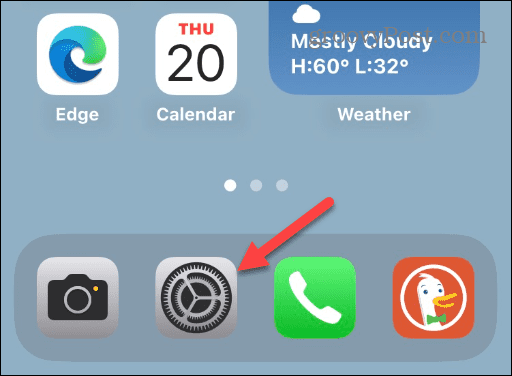
- Pyyhkäise valikkoa alas ja napauta Kenraali.
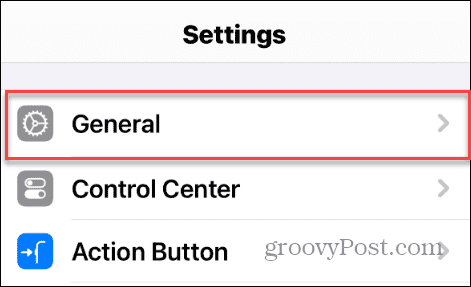
- Napauta Ohjelmistopäivitykset vaihtoehto valikosta.
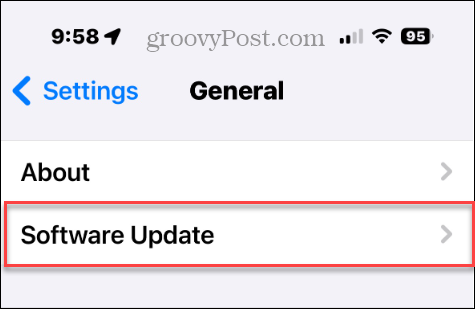
- Näet iOS-versiosi tästä osiosta, ja jos päivitys on saatavilla, voit ladata ja asentaa sen.
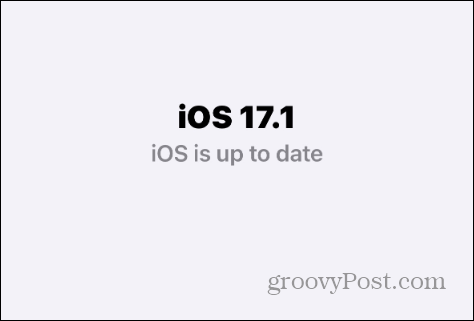
Ota iCloud Keychain käyttöön iPhonessasi
Toinen asia, joka sinun on tehtävä, on ottaa iCloud Keychain käyttöön, jos se ei jo ole. Ota se käyttöön seuraavilla vaiheilla.
- Avata asetukset iPhonessasi.
- Napauta Salasanat valikosta.
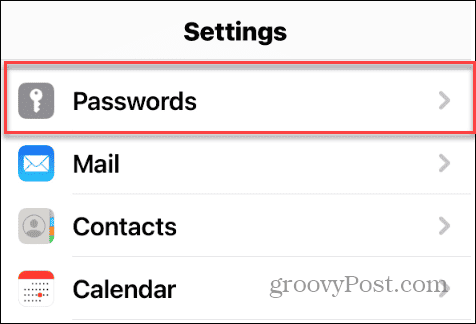
- Sinun on kirjauduttava sisään tunnuksella Kasvojen tunnus tai sinun Apple ID -salasana.
- Valitse Salasanan asetukset valikosta.
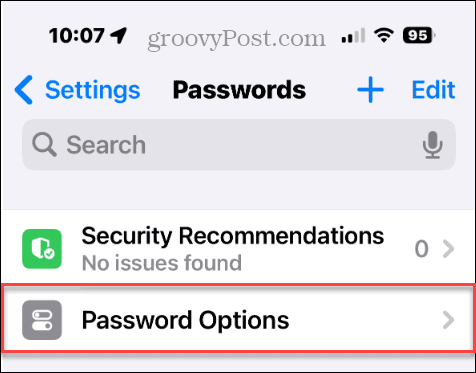
- Varmista, että Automaattinen täyttö salasanat ja salasanat kytkin on kytketty päälle.
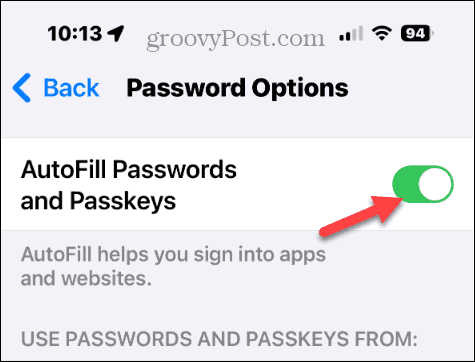
- Napauta iCloud-salasanat ja avainnippu alla Käytä salasanoja ja salasanoja kohteesta -osiosta varmistaaksesi, että se on käytössä.
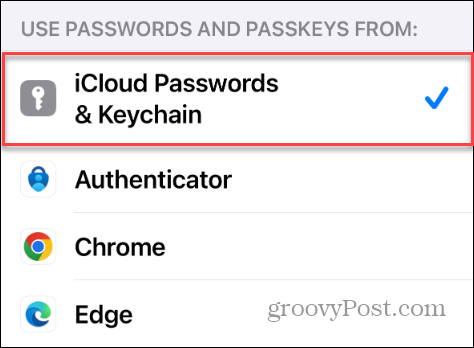
Määritä uusi salasana verkkosivustossa tai sovelluksessa
Nyt kun iPhonesi voi käyttää salasanoja, sinun kannattaa käyttää niitä tuetulla verkkosivustolla tai sovelluksessa. Ja on mahdollista luoda salasana heti palvelutilin luomisen alusta.
Muista jälleen, että verkkosivuston tai sovelluksen on tuettava salasanoja. Joten esimerkissämme käytämme Kayakia, mutta kokemuksesi vaihtelee muissa sovelluksissa ja sivustoissa. Esimerkiksi salasanan määrittäminen Amazonissa eroaa Best Buy -sovelluksen käyttöönotosta.
Tunnuslukujen käyttäminen iPhonessa
- Käynnistä tuettu sovellus tai verkkosivusto iPhonessasi tai iPadissasi.
- Napauta vaihtoehtoa kirjautuaksesi sisään sähköpostitili.
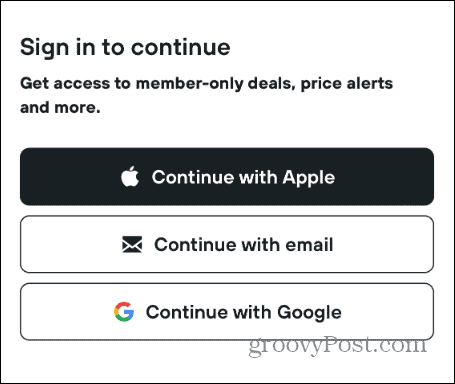
- Kirjoita sähköpostiosoite, jota haluat käyttää sovellukselle, ja napauta Jatkaa.
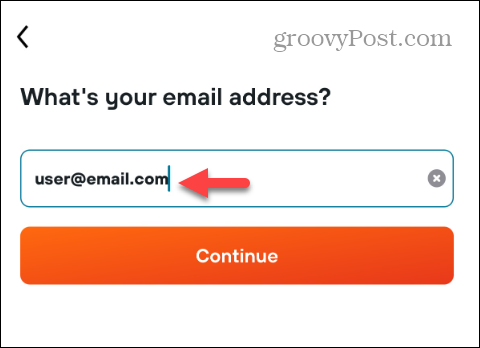
- Kun olet kirjoittanut sähköpostiosoitteen, jota haluat käyttää, napauta luo tilisi -painiketta.
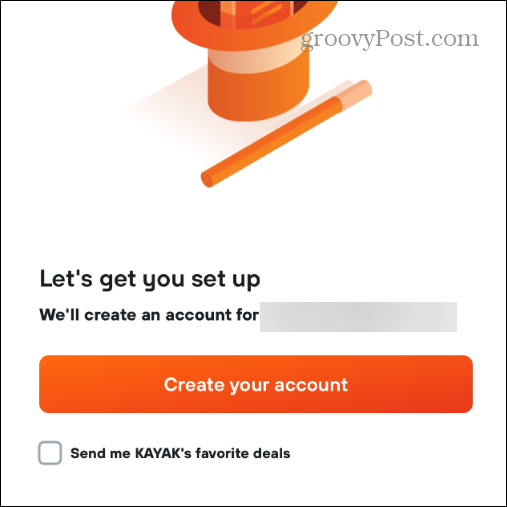
- Sinua pyydetään tallentamaan salasana sähköpostiosoitteeseesi - napauta Jatkaa.
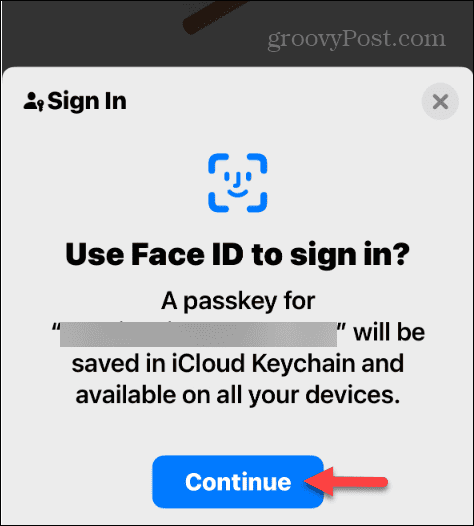
- Se siitä! Salasana luodaan ja olet kirjautunut sovellukseen.
- Kun seuraavan kerran sinun on kirjauduttava sisään, sinua pyydetään kirjautumaan sisään Face ID: llä luomalla ja tallentamalla salasanasi iCloud-salasanat ja avainnippu.
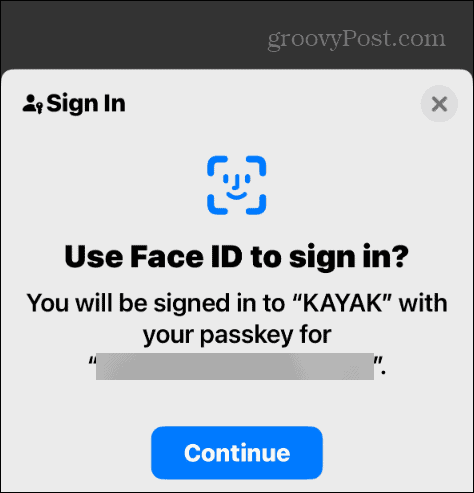
Tuetuilla sivustoilla ja sovelluksissa, jotka käyttävät salasanoja hyvin, prosessi ei voisi olla helpompaa. Jatkossa käytät Face ID: tä turvallisesti luodulla salasanalla kirjautuessasi sisään sovellukseen tai sivustoon.
Muuta sisäänkirjautuminen salasanasta salasanaksi
Tuetuilla sivustoilla ja sovelluksissa voit vaihtaa tilisi kirjautumisvaihtoehdon salasanasta salasanaksi. Tämän on jälleen oltava saatavilla tuetuissa palveluissa.
Vaihda salasanasta salasanaksi
- Siirry kohtaan tiliosio palvelua varten.
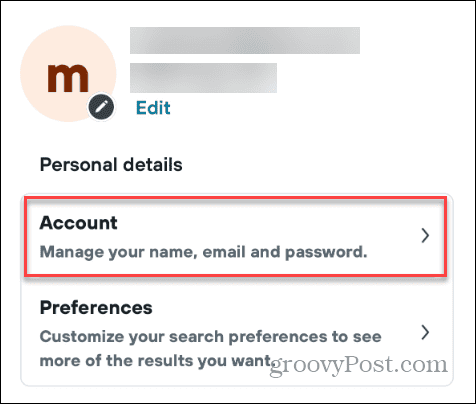
- Sinun pitäisi löytää a Aseta salasana vaihtoehto kirjautumisvaihtoehdoissa – napauta sitä.
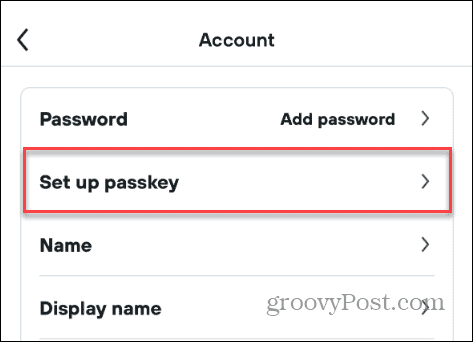
- Seuraa iPhonen tai iPadin näytöllä näkyviä kehotteita määrittääksesi vaihtoehdon kirjautua sisään Face ID: llä salasanalla, kun käytät palvelua seuraavan kerran.
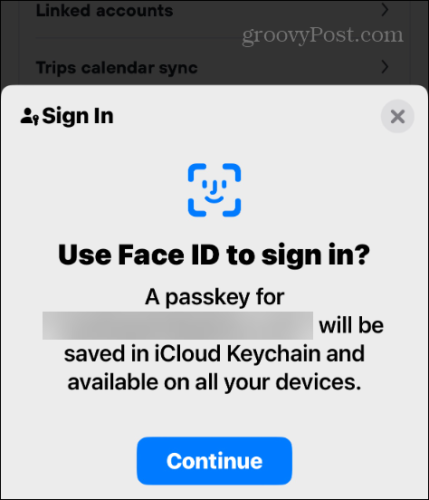
Tunnuslukujen käyttäminen iPhonessa
Tunnuslukujen käyttäminen iPhonessa luo turvallisen kirjautumistavan, joka on salasanaton. iPhonen ja iPadin lisäksi voit luoda salasanoja sovelluksille ja sivustoille Mac-tietokoneellasi.
Tällä hetkellä salasana-kirjautumistekniikka on saatavilla vain tietyillä sivustoilla, mutta pidä sitä silmällä, koska se yleistyy lähivuosina.
Oliko tästä artikkelista apua?
Mahtavaa, jaa:
JaaTweetRedditLinkedInSähköpostiKiitos!
Kiitos, että otit meihin yhteyttä.
Kiitos, että otit meihin yhteyttä.